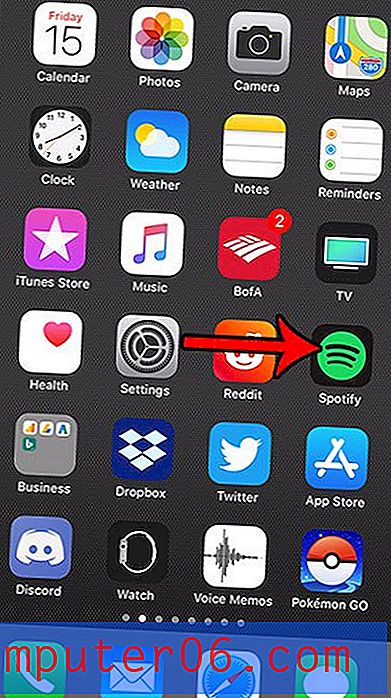Kako izbrisati nenadmašne retke u proračunskoj tablici Google tablica
Možda ste već upoznati kako izbrisati red u Google tablicama, jer je to koristan način popravljanja problema koji je vrlo čest kod uređivanja proračunskih tablica. Iako brisanje jednog retka na ovaj način nije posebno dugotrajno ili neučinkovito, to može postati ako trebate izbrisati puno redaka iz svoje proračunske tablice.
Srećom, Google Sheets omogućuje vam odabir više redova odjednom, tako da možete izbrisati sve one jednom radnjom. Možete odabrati redove koji su odvojeni jedan od drugog, kao i grupe uzastopnih redaka. Naš vodič u nastavku prikazat će vam korake koje treba poduzeti za brisanje više redaka s proračunske tablice u Google tablicama.
Brisanje više od jednog retka odjednom u Google tablicama
Koraci u ovom članku izvedeni su u verziji Google preglednika za web preglednik. Web pretraživač koji se koristi je Google Chrome.
1. korak: idite na svoj Google disk na adresi https://drive.google.com/drive/my-drive i otvorite datoteku proračunske tablice koja sadrži retke koje želite izbrisati.
Korak 2: Držite tipku Ctrl na tipkovnici i kliknite svaki broj sivog retka s lijeve strane proračunske tablice za svaki red koji želite izbrisati.

Korak 3: Postavite pokazivač miša preko jednog od odabranih redaka tako da se prebaci na ikonu ruke, a zatim desnom tipkom miša kliknite jedan od odabranih redaka i kliknite na opciju Izbriši odabrane redove .
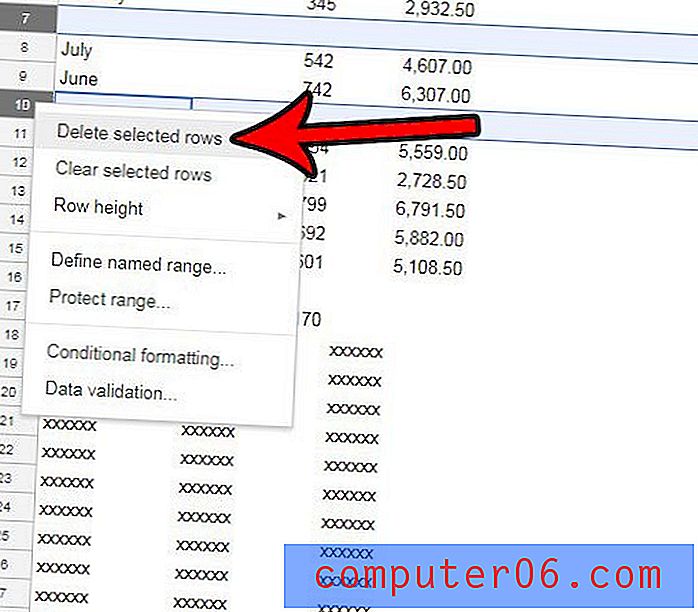
Imajte na umu da grupu uzastopnih redaka možete izbrisati klikom na broj gornjeg retka, držeći tipku Shift na tipkovnici, a zatim klikom na broj donjeg retka. Time ćete odabrati cijeli raspon redaka koje potom možete izbrisati na isti način.
Možete koristiti vrlo sličnu tehniku ako trebate izbrisati i stupce iz proračunske tablice.